Comment ajouter une connexion sociale à WordPress avec Super Socializer
Autoriser la connexion sociale sur votre site Web WordPress peut être un excellent moyen d'augmenter l'engagement et de réduire le taux de rebond. De plus, avec un processus de connexion facile pour les nouveaux utilisateurs, vous pouvez rendre votre site Web plus fiable.
La connexion sociale simplifie considérablement le processus de configuration des comptes d'utilisateurs sur un site Web.
Cette méthode de connexion alternative vous permet d'accéder au site Web en quelques secondes plutôt que de remplir des formulaires d'inscription traditionnels et de mémoriser ces longs mots de passe. Commençons.
Qu'est-ce qu'un super socialisateur ?
Super Socializer est un plugin WordPress qui permet aux visiteurs de votre site Web de se connecter à vos sites Web à l'aide de leurs comptes de médias sociaux. Ainsi, il récupère les informations requises sur leurs comptes (Facebook, Instagram, Twitter, etc.), et les configure instantanément.
Le plugin comporte des sections de commentaires sociaux, de connexion sociale et de partage social . Vous pouvez contrôler des paramètres spécifiques pour permettre à votre public de se connecter à votre site Web, de commenter vos publications ou de partager l'article qu'il souhaite. Vous pouvez également contrôler la position des boutons de connexion aux réseaux sociaux sur votre site Web.
Il existe de nombreux plugins similaires disponibles, mais la simplicité du processus de configuration de ce plugin en fait un choix incontournable. Alors, sans plus tarder, voici comment configurer le plugin.
Installation du plugin Super Socializer
1. Accédez à la section Plugins de votre tableau de bord WordPress et cliquez sur Ajouter un nouveau .
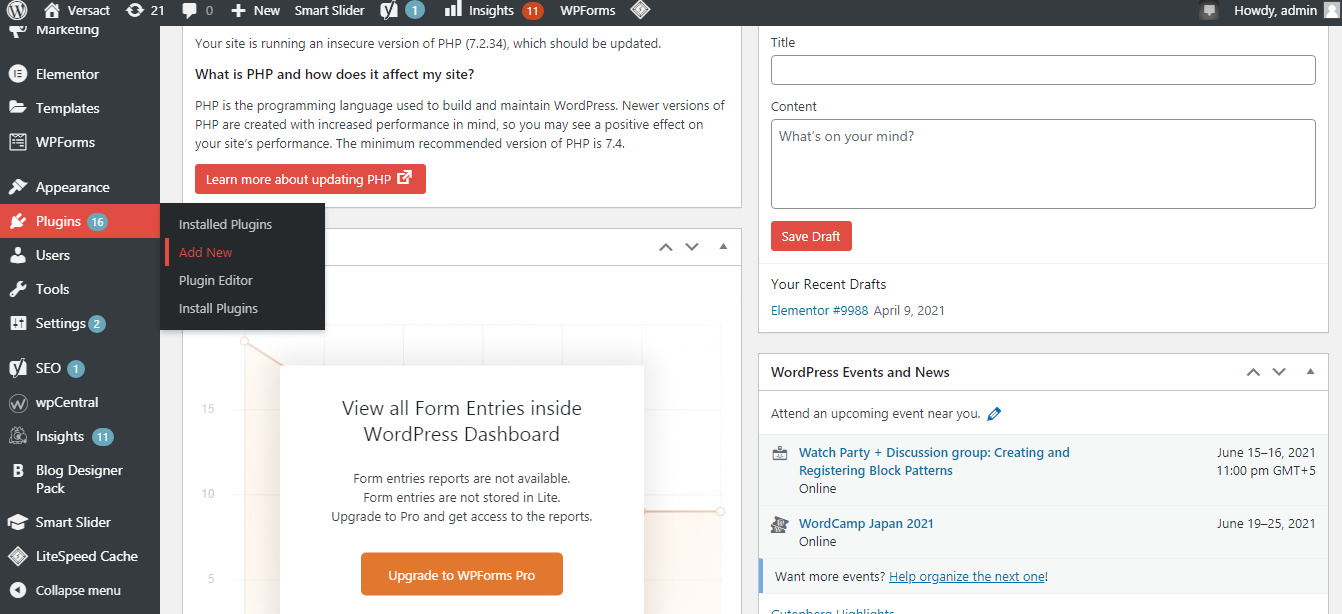
2. Recherchez Super Socializer . Installez et activez le plugin.
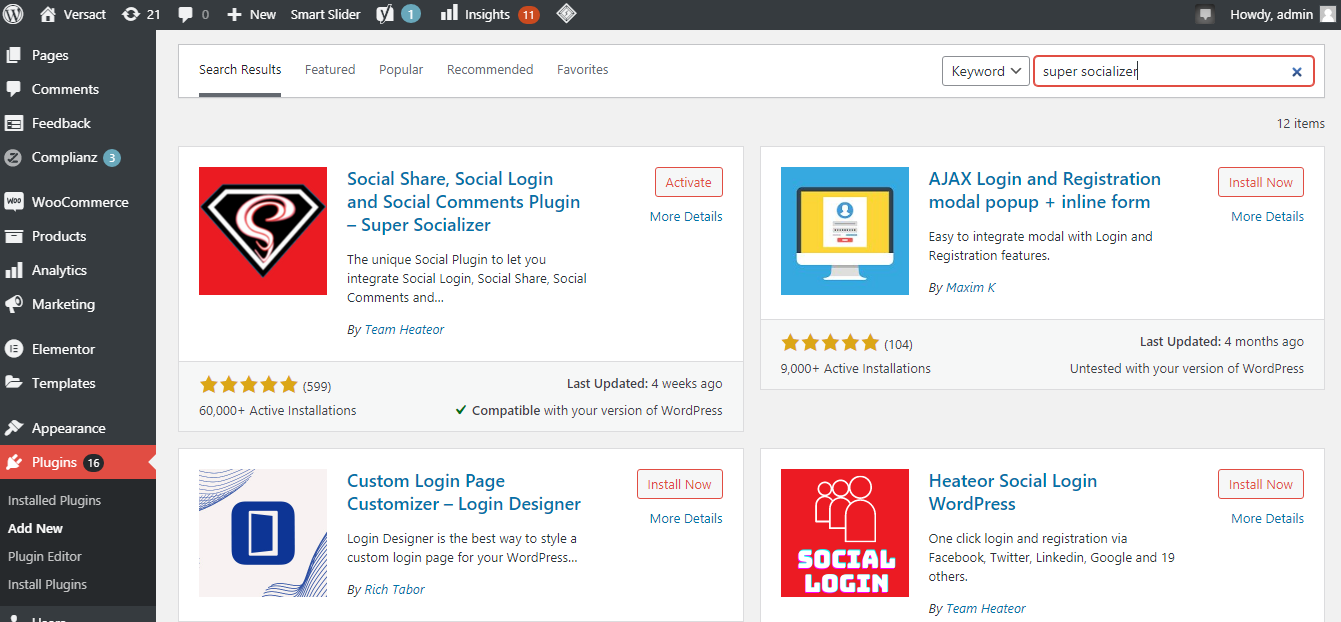
Activer la fonctionnalité de connexion sociale
Super Socializer est visible dans la barre latérale gauche du panneau d'administration de votre site Web après l'installation et l'activation du plugin. Tout d'abord, vous devez activer la connexion sociale avant de les intégrer à votre site Web.
Voyons comment vous pouvez l'activer.
1. Accédez à Super Socializer et cliquez sur Connexions sociales .
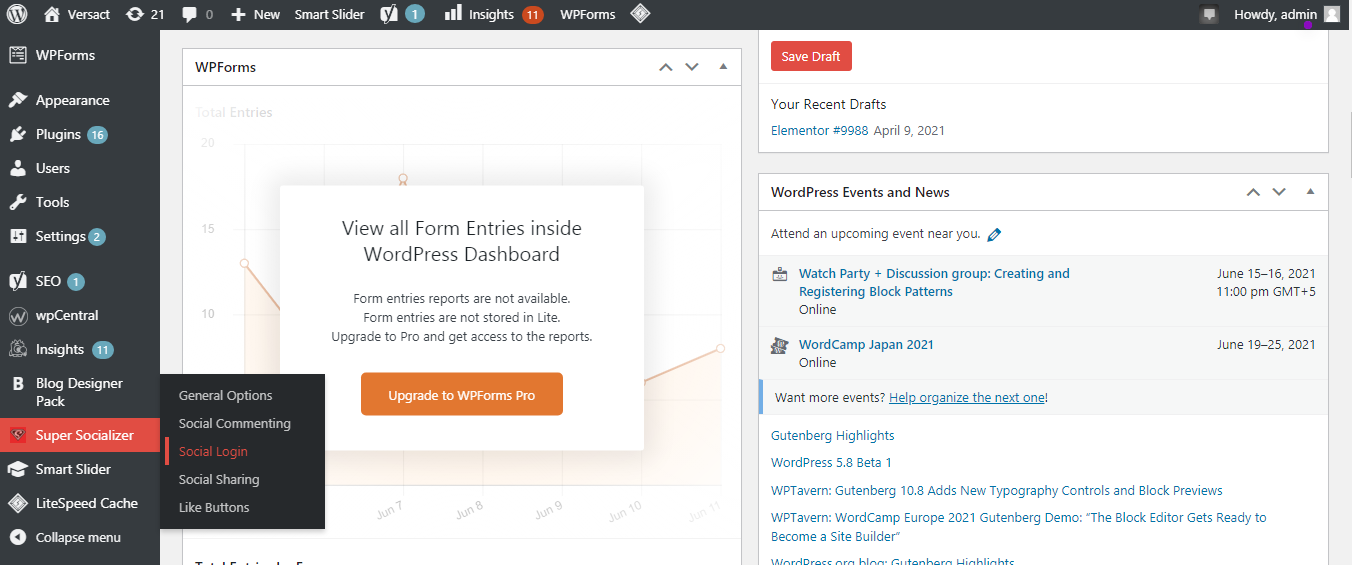
2. Activez les connexions sociales et appuyez sur enregistrer les modifications .
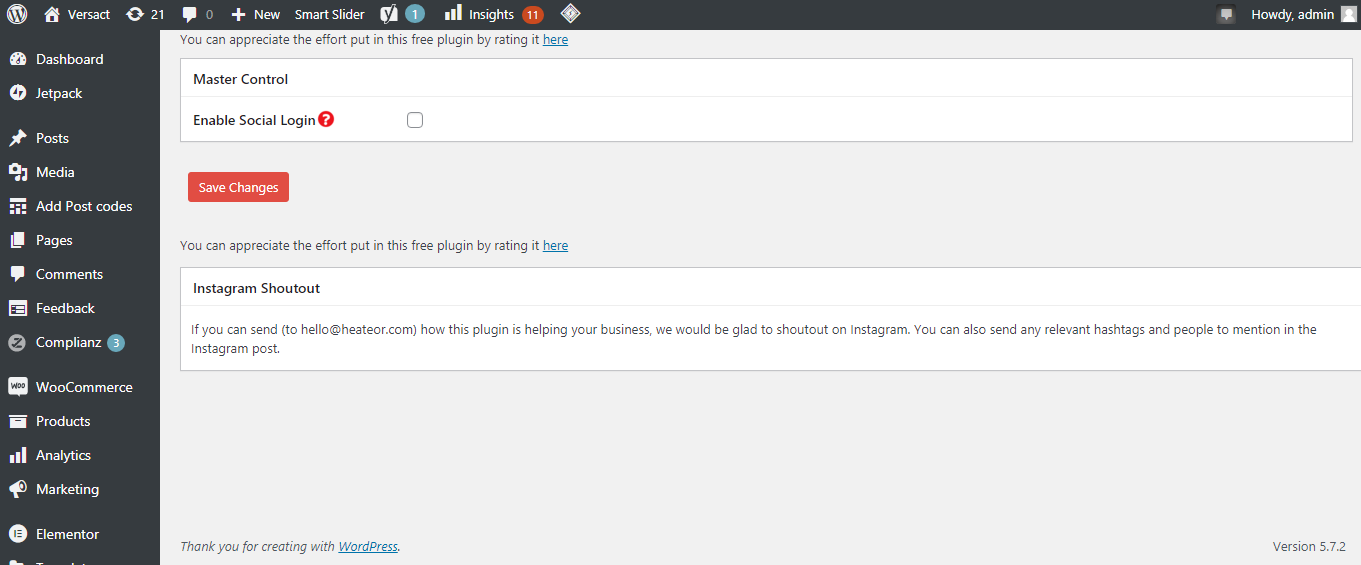
Ajouter le réseau social de votre choix
Dans les paramètres de configuration de base de ce plugin, vous pouvez contrôler le type et le nombre de réseaux sociaux auxquels les utilisateurs peuvent s'inscrire sur votre site Web.
Activez quelques options de la liste et, une fois activées, connectez votre site Web à tous les réseaux sociaux avec lesquels vous souhaitez autoriser vos visiteurs à se connecter.
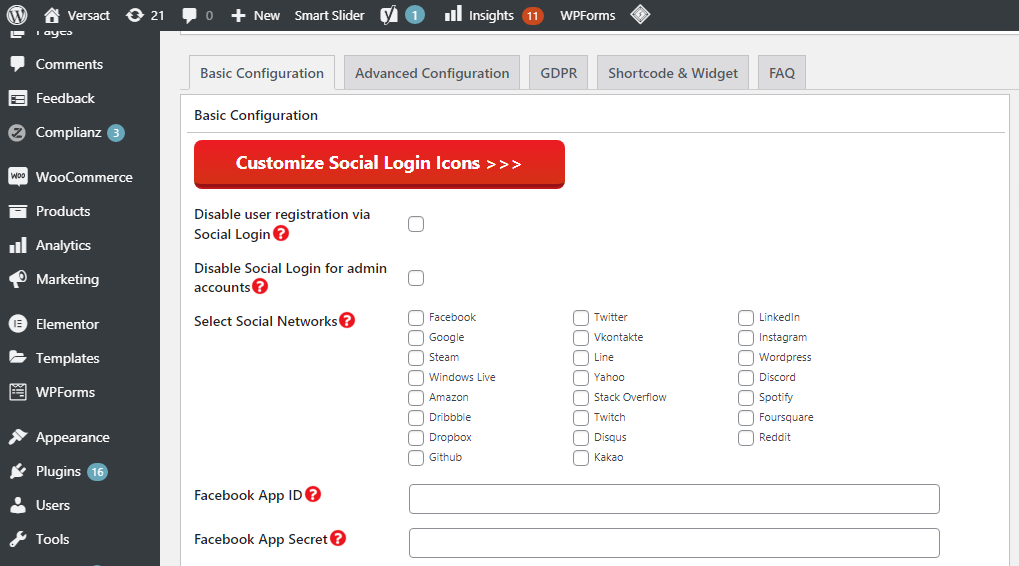
Il y a quelques autres paramètres ici, y compris l' ID d' application et la clé secrète d'application que vous pouvez explorer davantage. Reportez-vous aux instructions étape par étape via les icônes de point d'interrogation.
Activons uniquement Google à partir d'une liste de réseaux sociaux et discutons de la manière dont vous pouvez l'intégrer en tant que connexion sociale sur votre site Web.
Connectez votre site WordPress à Google
Pour connecter le plug-in à Google, vous avez besoin de Google Client ID et de Google Client Secret , comme indiqué ci-dessous.
Pour obtenir ces informations d'identification, vous devrez d'abord configurer un projet dans Google Developers Console. Ensuite, vous pouvez générer un ID client et un secret client en fonction des informations que vous ajoutez au projet.
Configuration du projet
1. Connectez-vous à Google Developers Console et créez un nouveau projet .
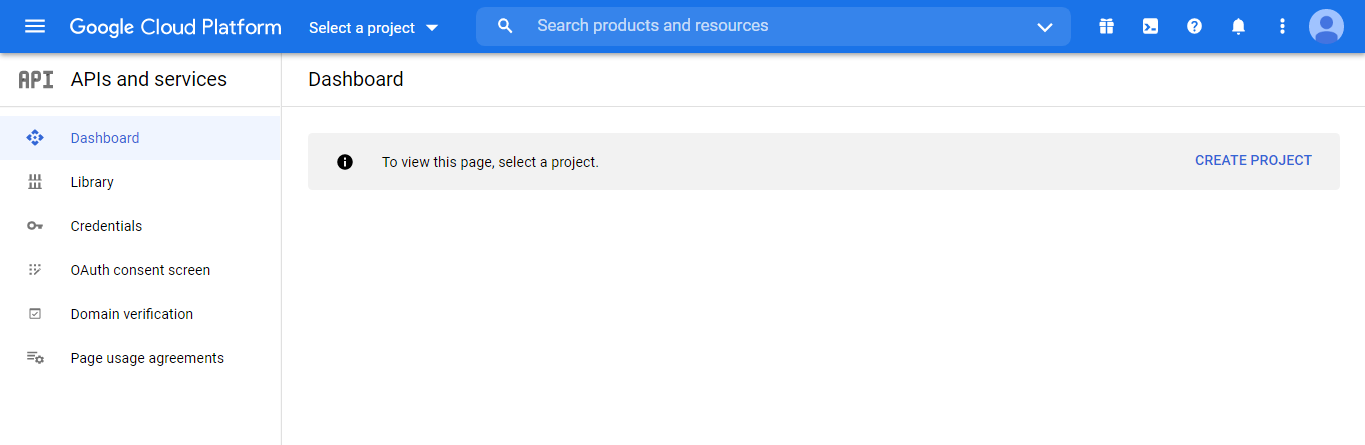
2. Donnez un nom à votre projet, définissez l'emplacement et cliquez sur Créer .
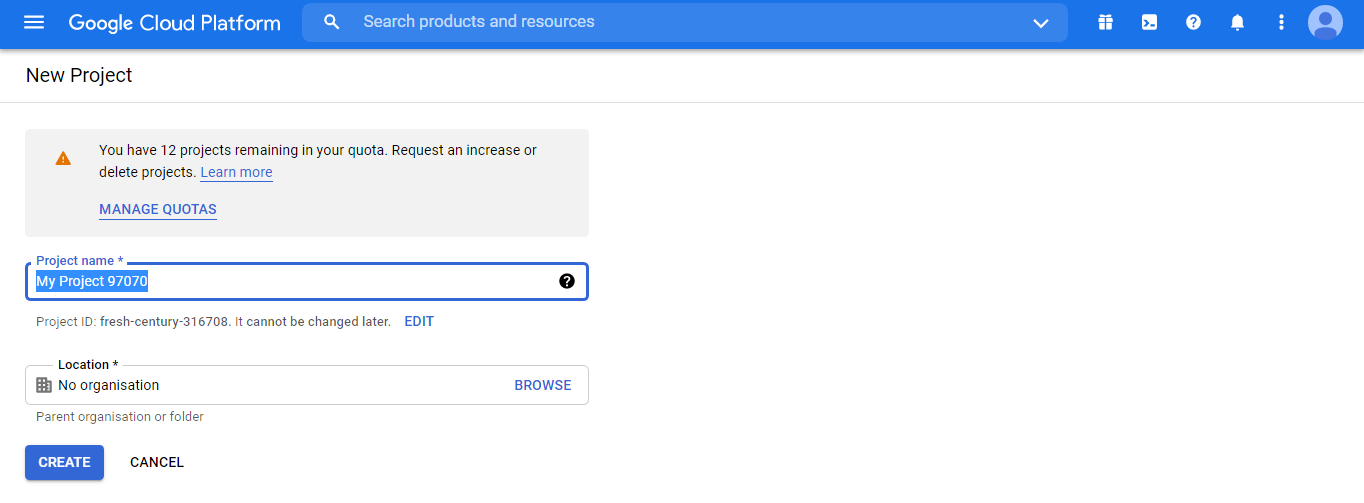
3. Cliquez sur l' écran de consentement Oauth dans le menu API et services .
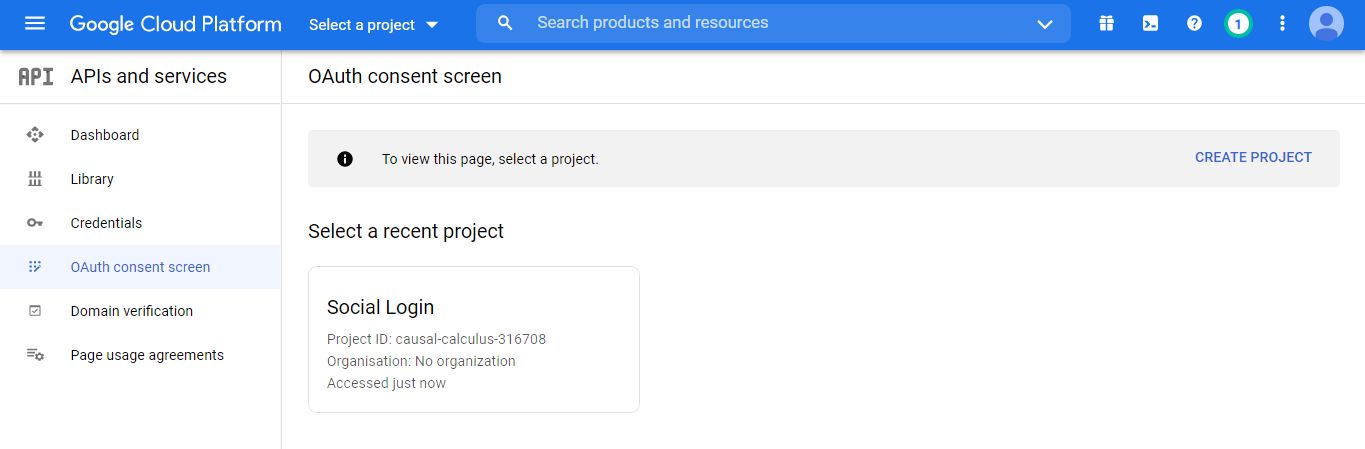
4. Ajoutez les détails tels que le nom de l'application, l'e-mail d'assistance et l'adresse du site Web, etc.
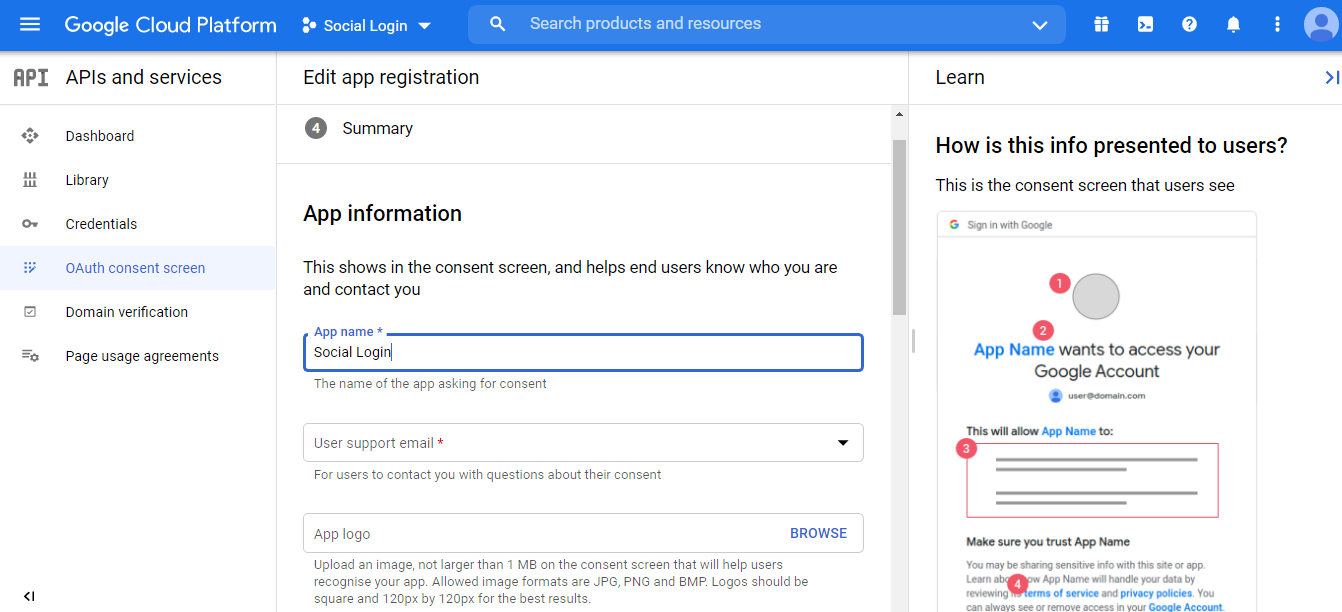
Après avoir configuré le projet, vous pouvez maintenant générer les informations d'identification requises.
Génération des informations d'identification requises
1. Accédez au paramètre API et services et cliquez sur créer des informations d'identification .
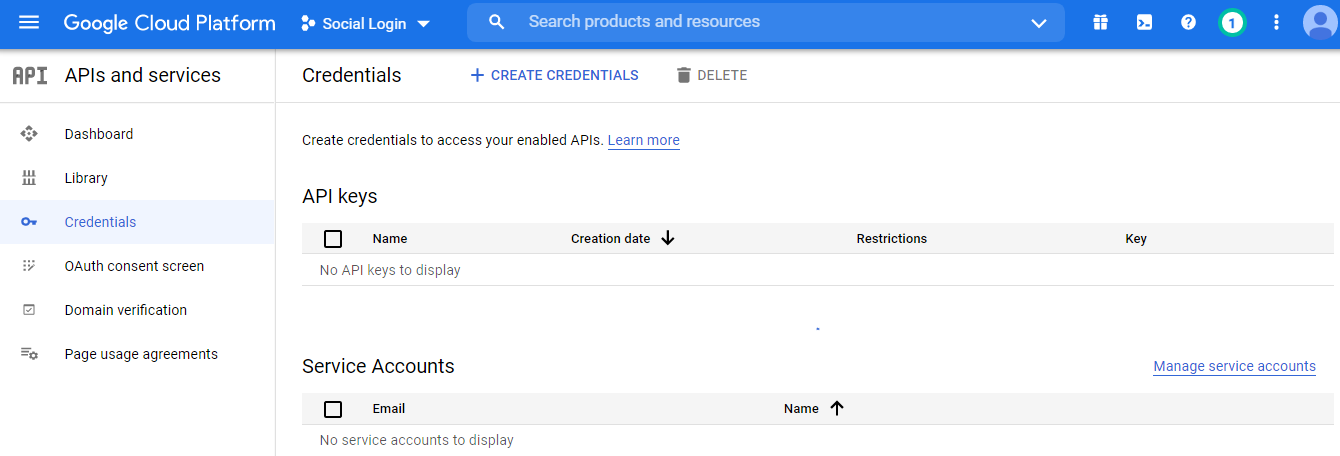
2. Cliquez sur le lien Oauth Client ID dans la section Créer des informations d'identification .
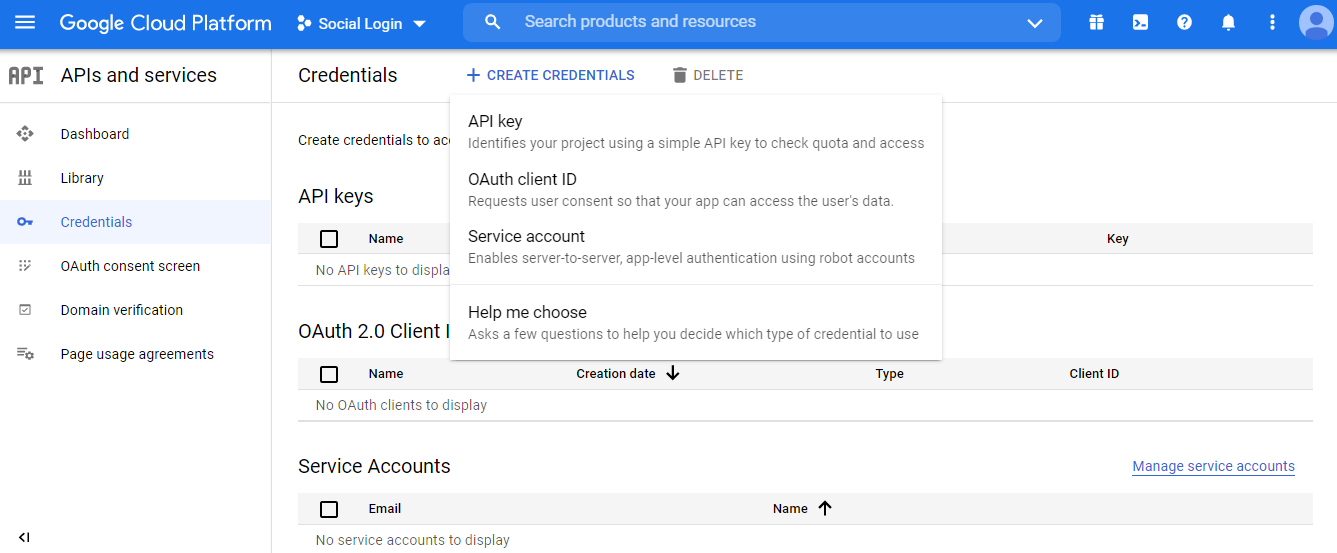
3. Cela vous amènera à la page Créer un identifiant client Oauth .
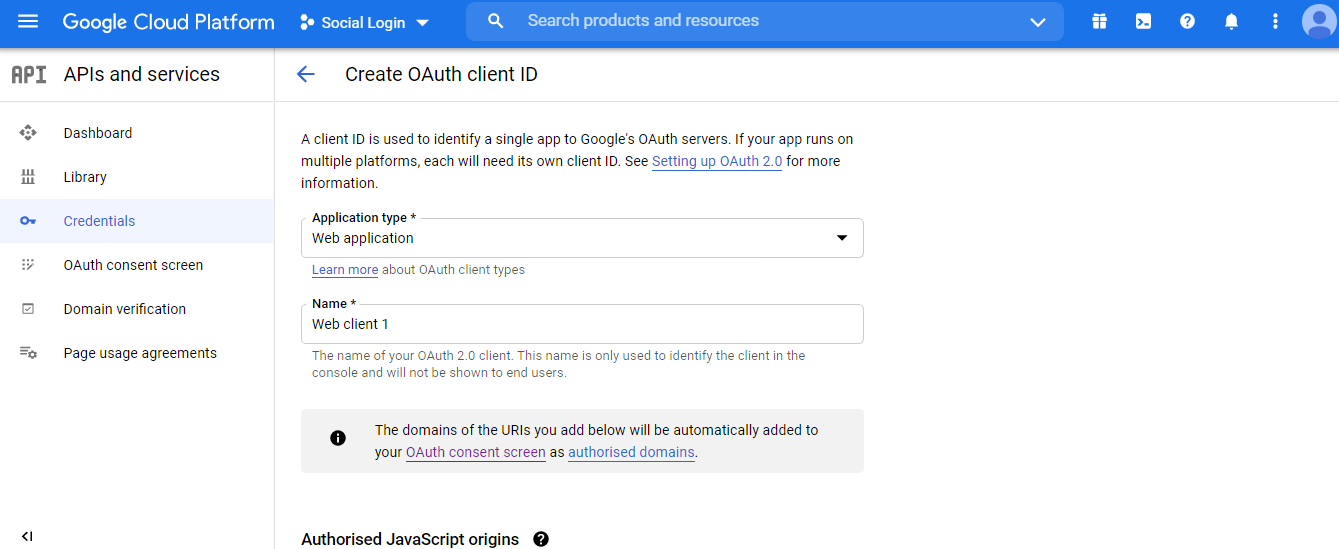
4. Cliquez sur le bouton Créer après avoir entré le type d'application.
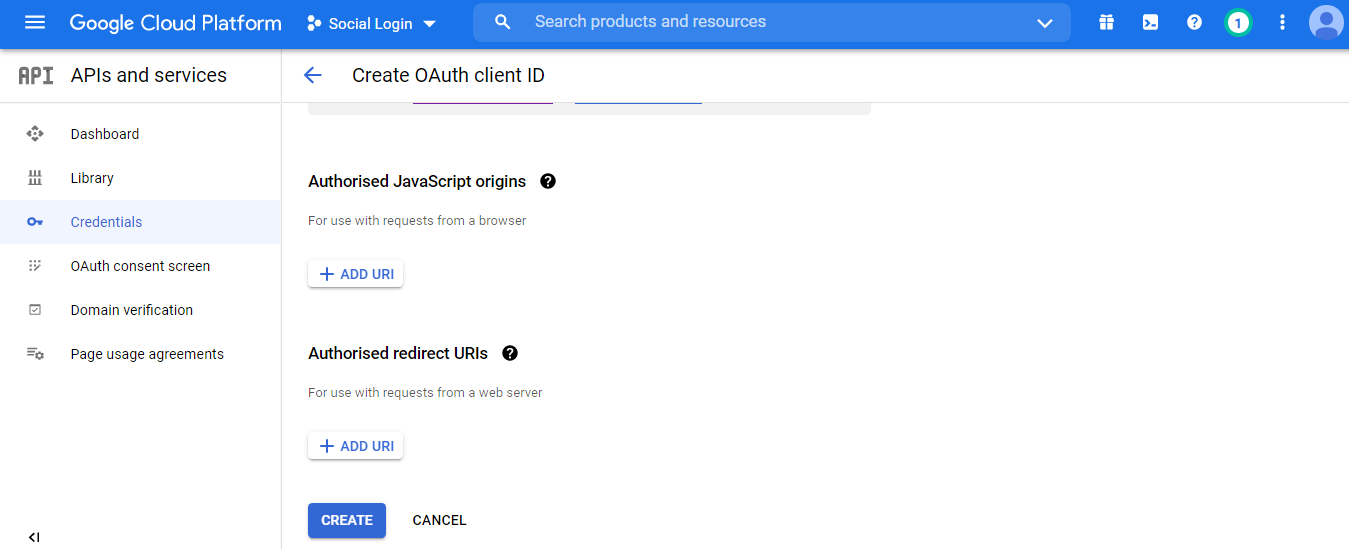
Vos informations d'identification apparaîtront dans une fenêtre contextuelle.
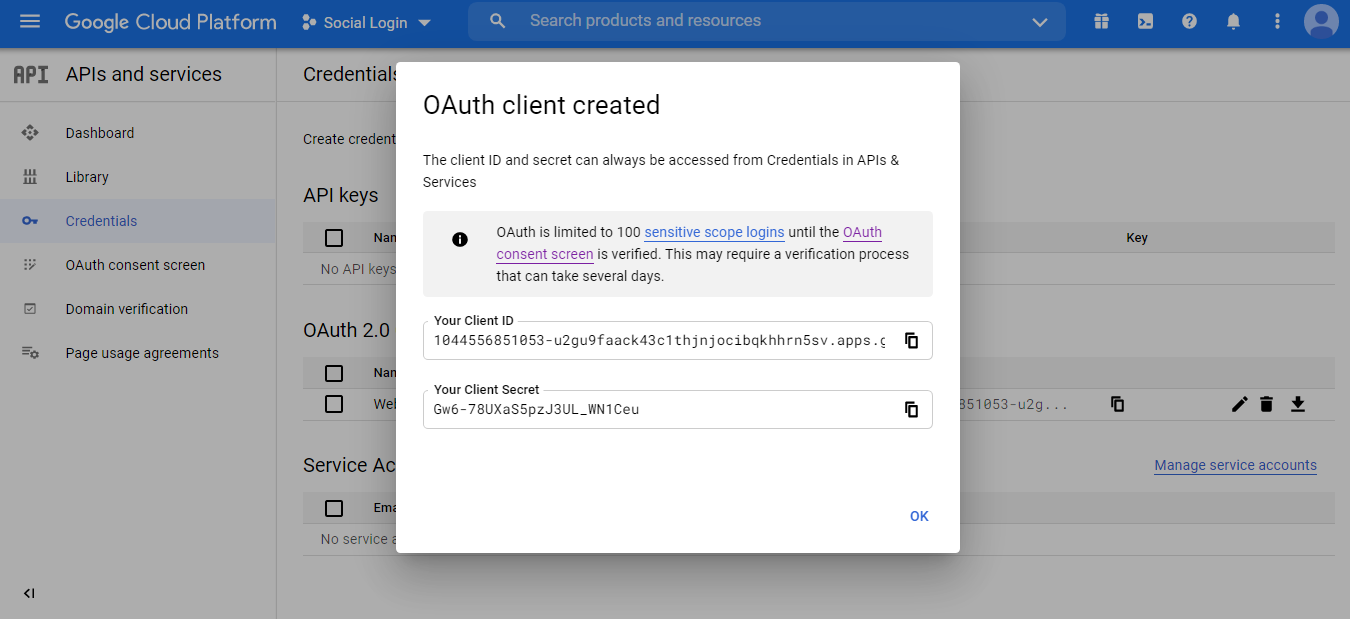
5. Copiez et collez votre identifiant client et votre secret client dans le tableau de bord WordPress pour connecter votre site Web à Google.
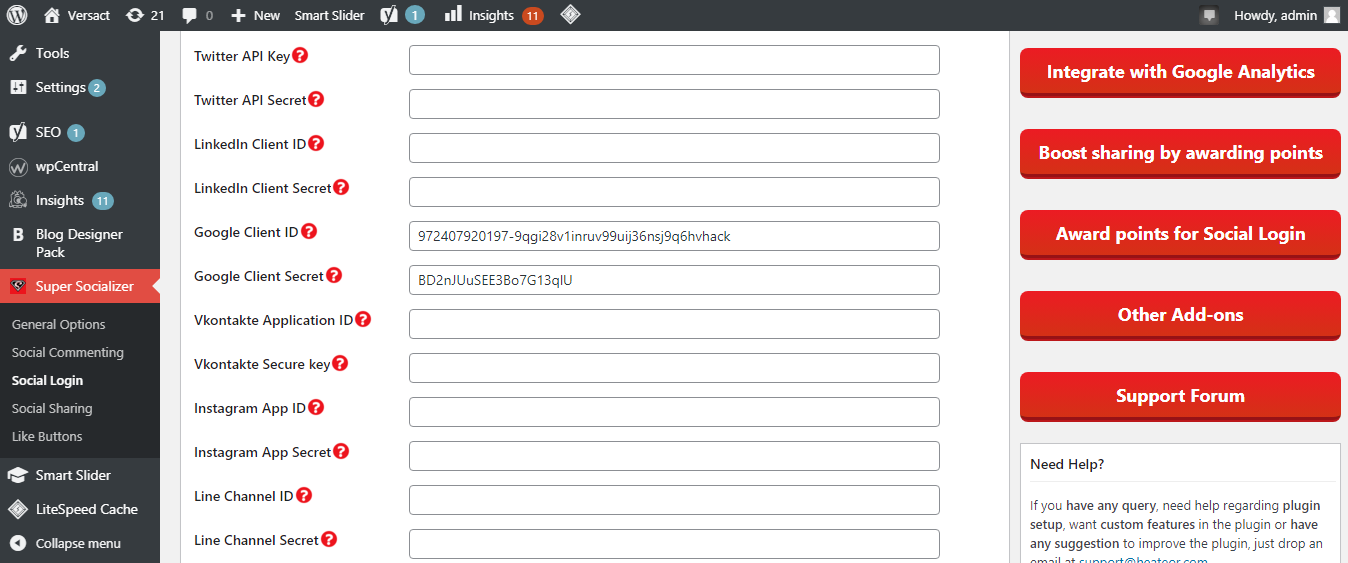
6. Enregistrez les modifications.
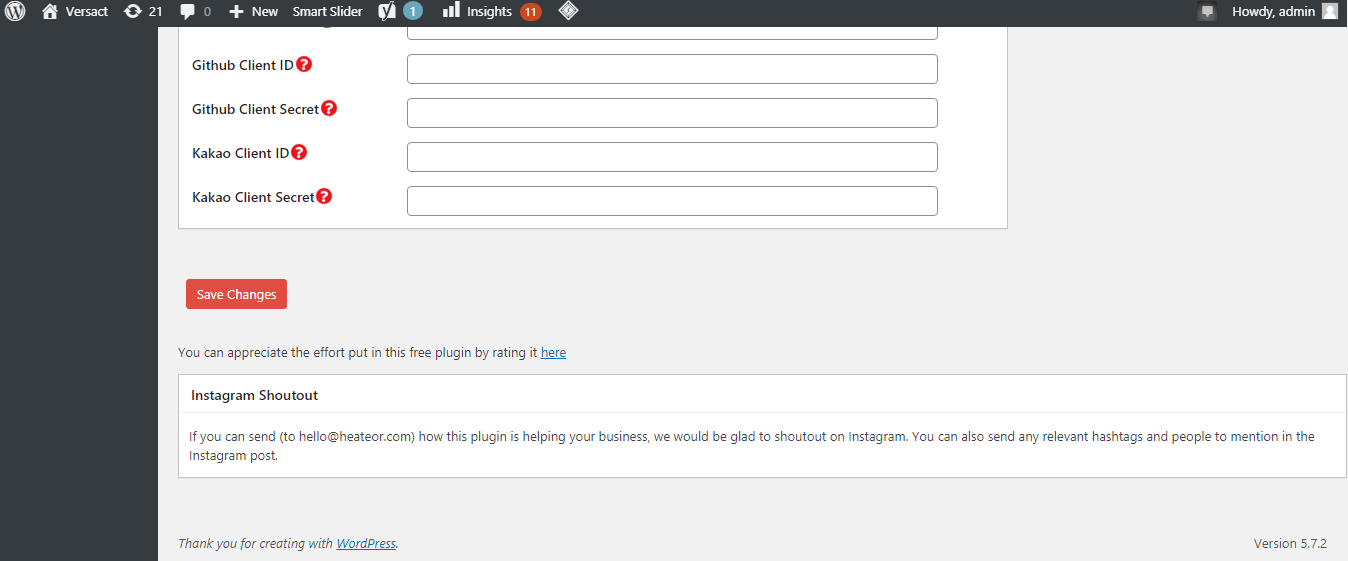
Ajout des boutons de connexion sociale où vous le souhaitez
Les fonctionnalités de connexion sociale et de partage peuvent être activées n'importe où sur votre site Web.
Par exemple, les boutons sont généralement placés sur votre formulaire de connexion. Cependant, vous pouvez également les placer sur le formulaire d'inscription, le formulaire de commentaire, le formulaire de connexion client WooCommerce et bien d'autres endroits.
1. Accédez aux configurations avancées dans les paramètres du plugin.
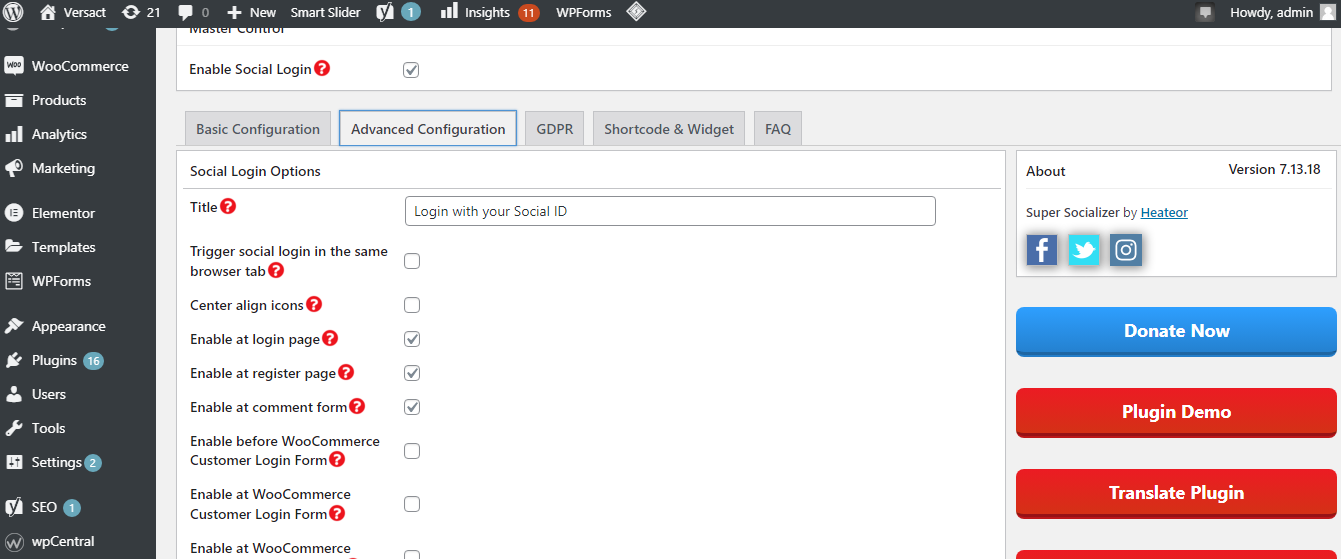
2. Ensuite, vous pouvez choisir l'endroit où vous souhaitez que vos boutons de connexion sociale apparaissent.
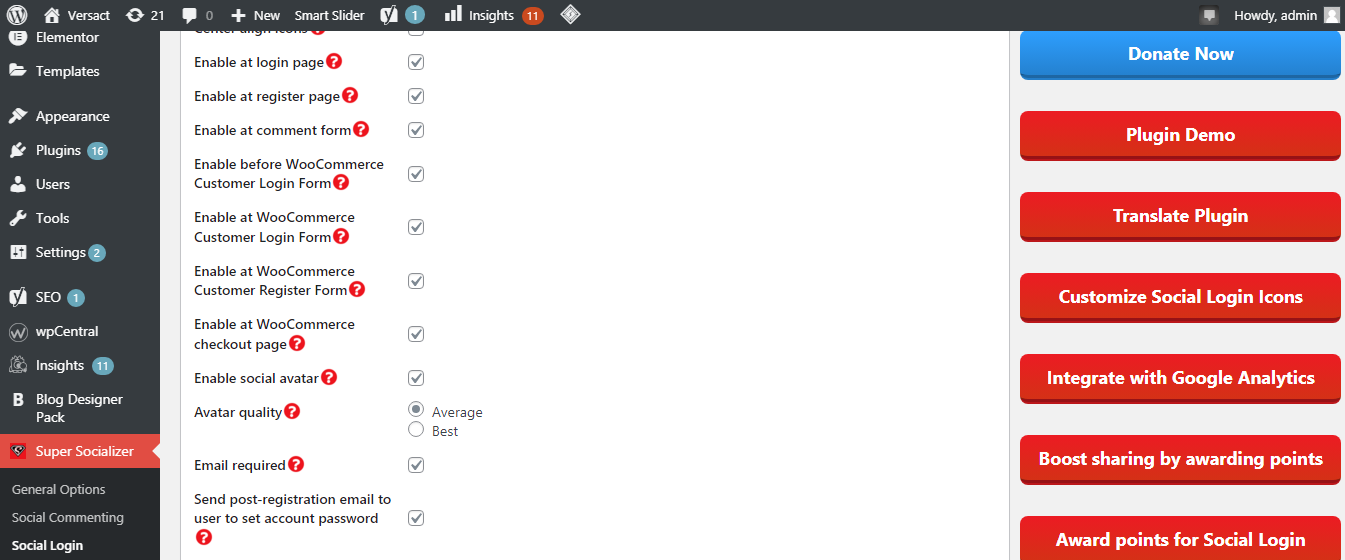
3. Une fois que vous avez ajouté votre identifiant Google à votre site Web, assurez-vous de cliquer sur enregistrer les modifications .
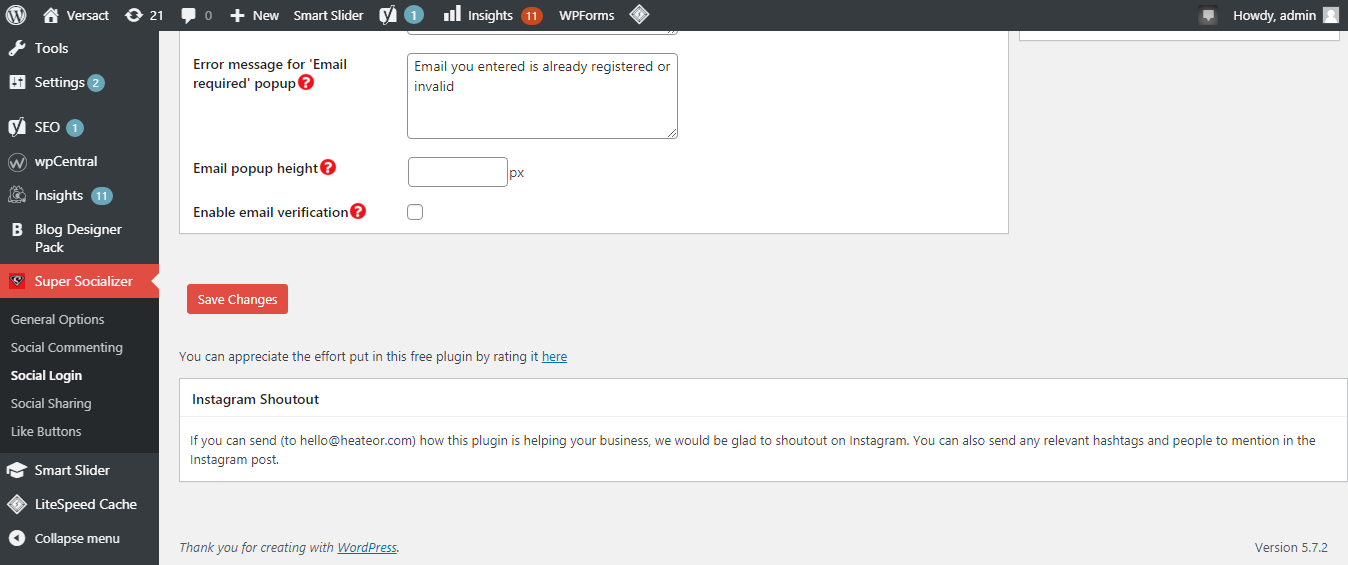
Cochez tous les emplacements où vous avez l'intention de placer les boutons de connexion et de partage.
L'option de connexion Google est désormais configurée sur votre site Web aux emplacements sélectionnés et vous pouvez autoriser vos clients à se connecter à l'aide de leur compte Google.
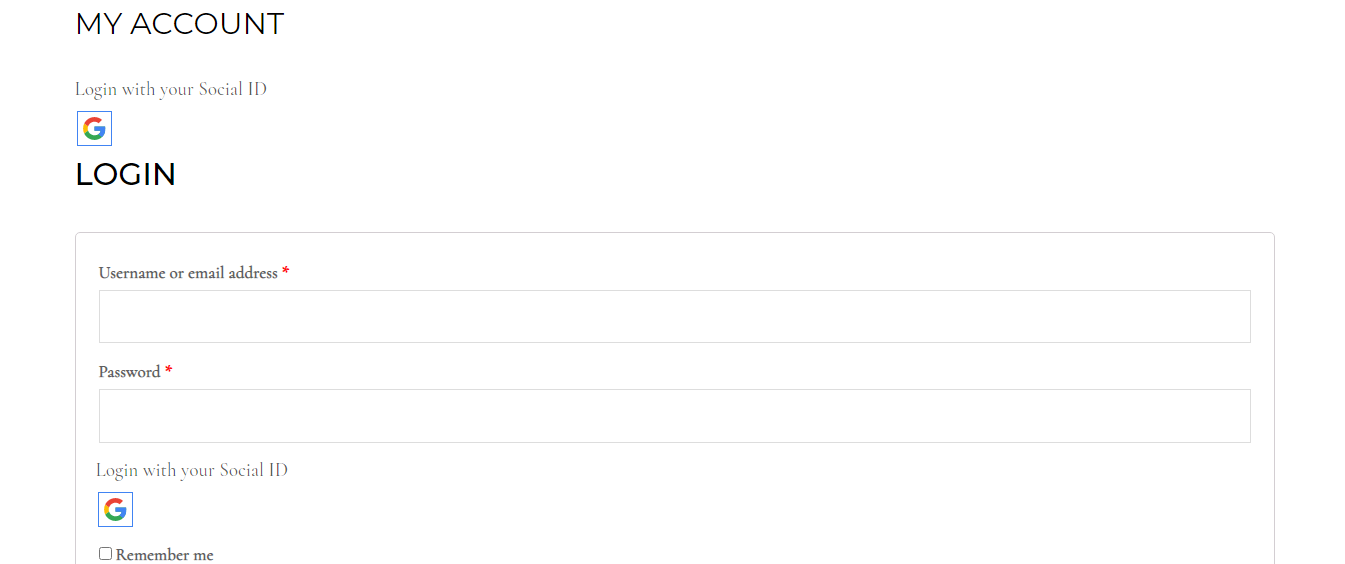
Activer la connexion Facebook
1. Activez Facebook depuis la liste des réseaux sociaux dans les configurations de base du plugin.
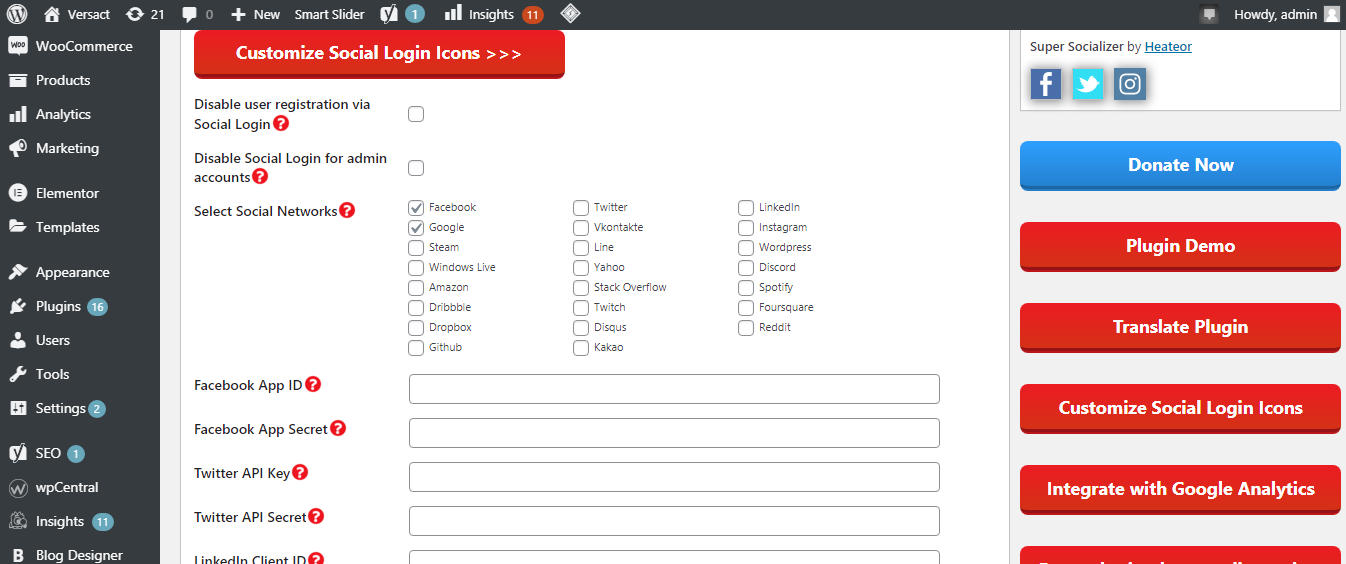
2. Comme Google, vous devez obtenir les informations d'identification avec FACEBOOK For Developers pour connecter votre site Web à Facebook.
3. Connectez-vous à votre compte Facebook.
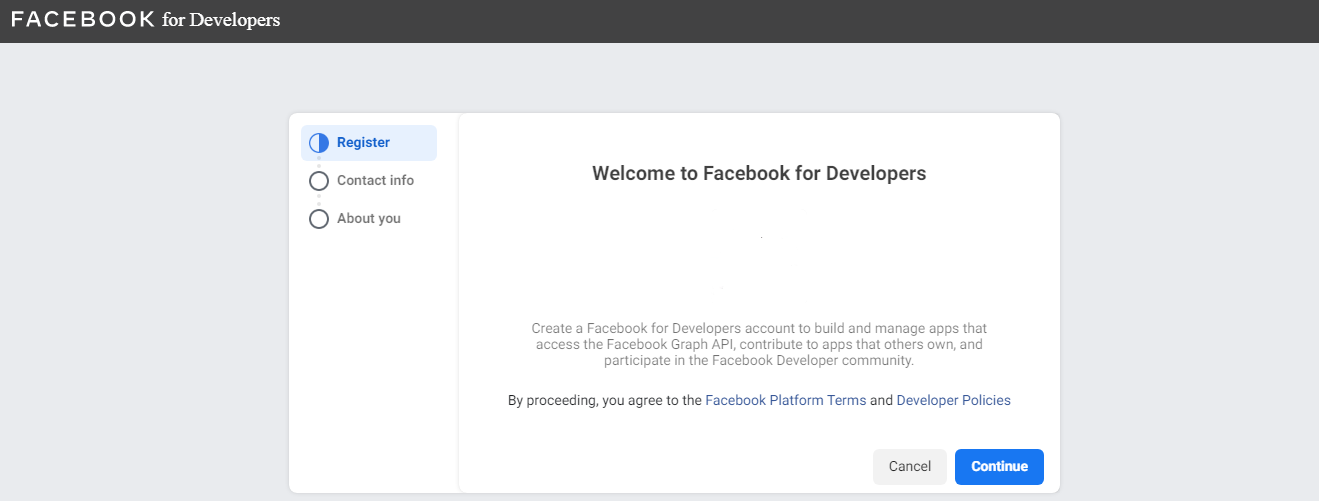
4. Cliquez sur Commencer dans le coin supérieur droit.
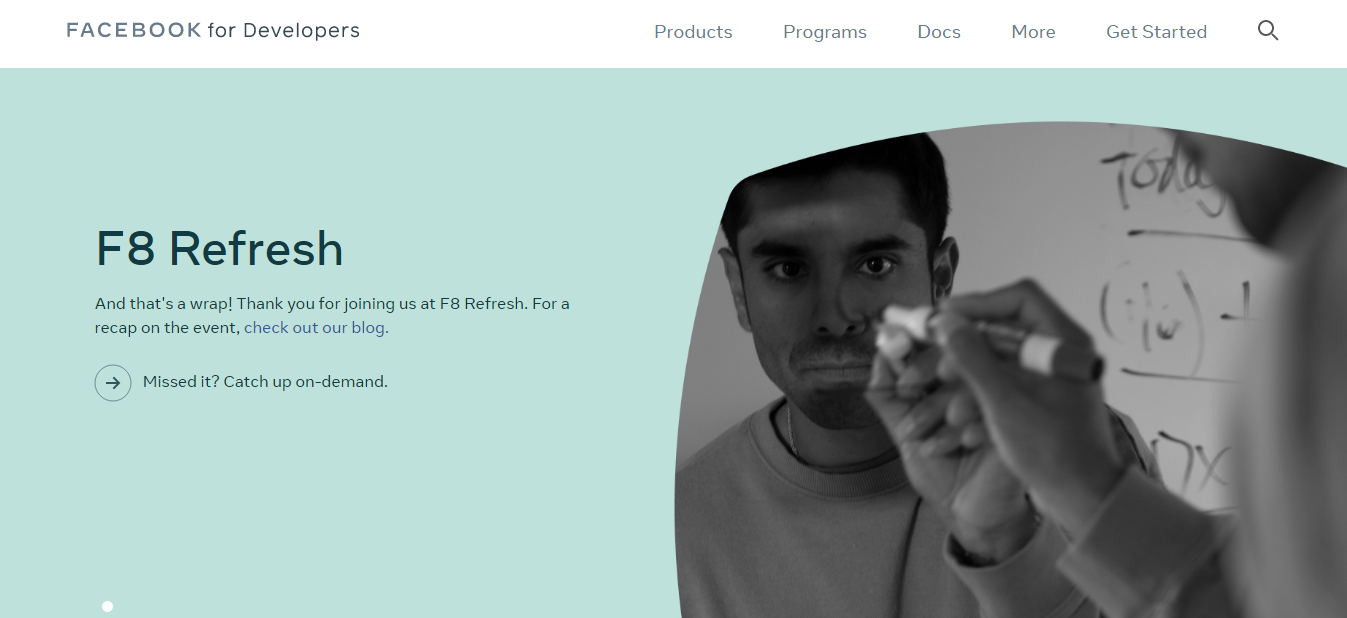
5. Cliquez sur créer une application pour entrer les informations de votre site Web.
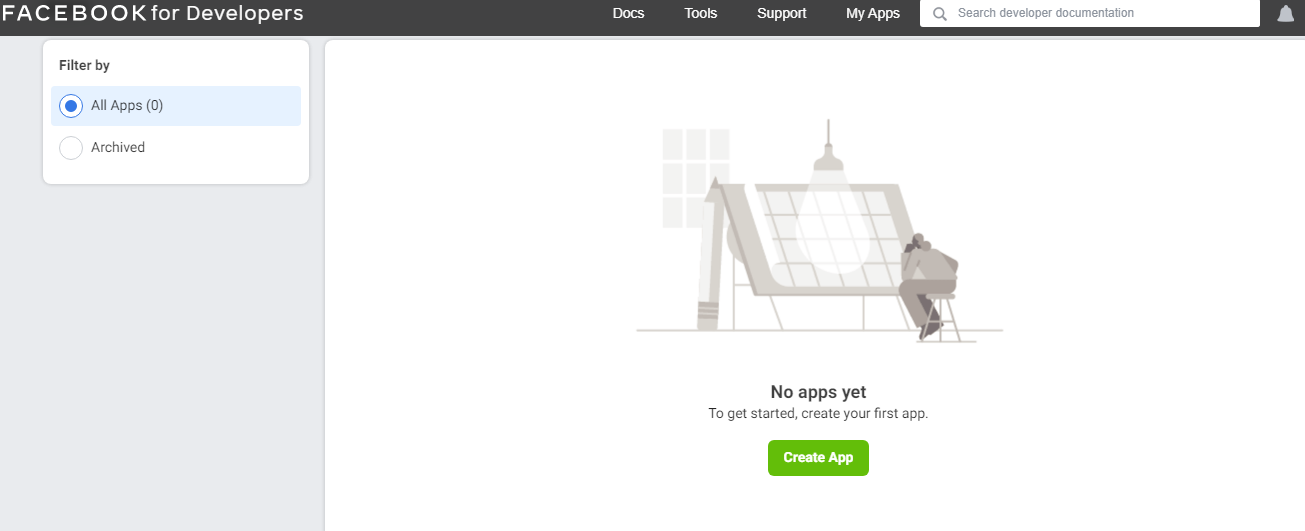
6. Une fenêtre contextuelle apparaîtra. Ajoutez le nom d' affichage de l' application et l'adresse e-mail ici.
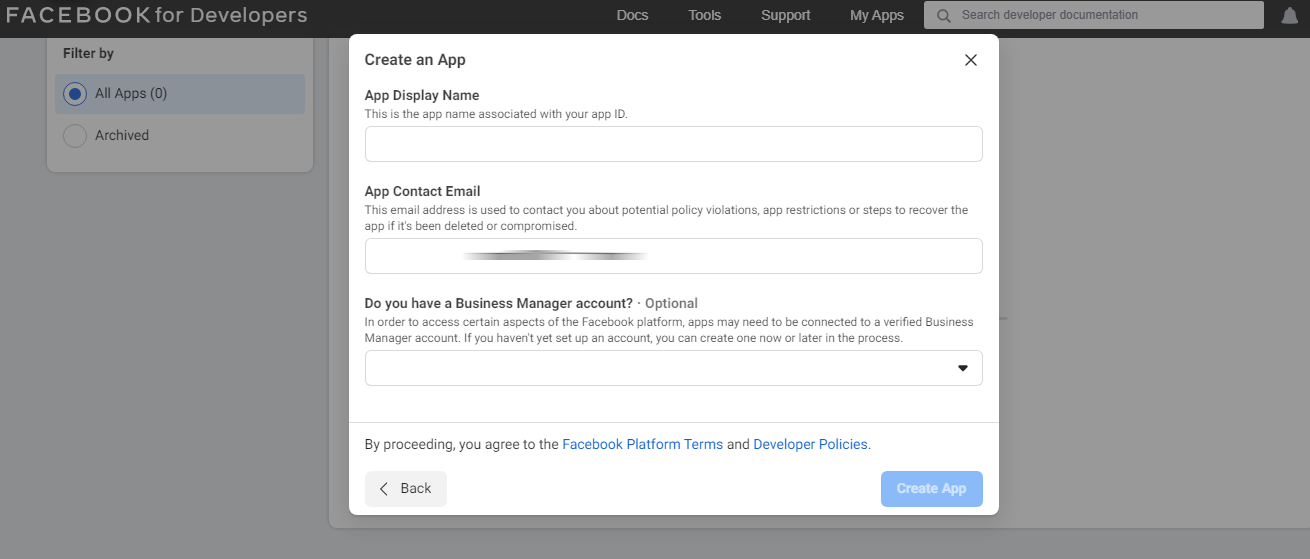
7. Recherchez la connexion Facebook , puis cliquez sur configurer dans la liste des produits qui apparaîtra sur votre écran.
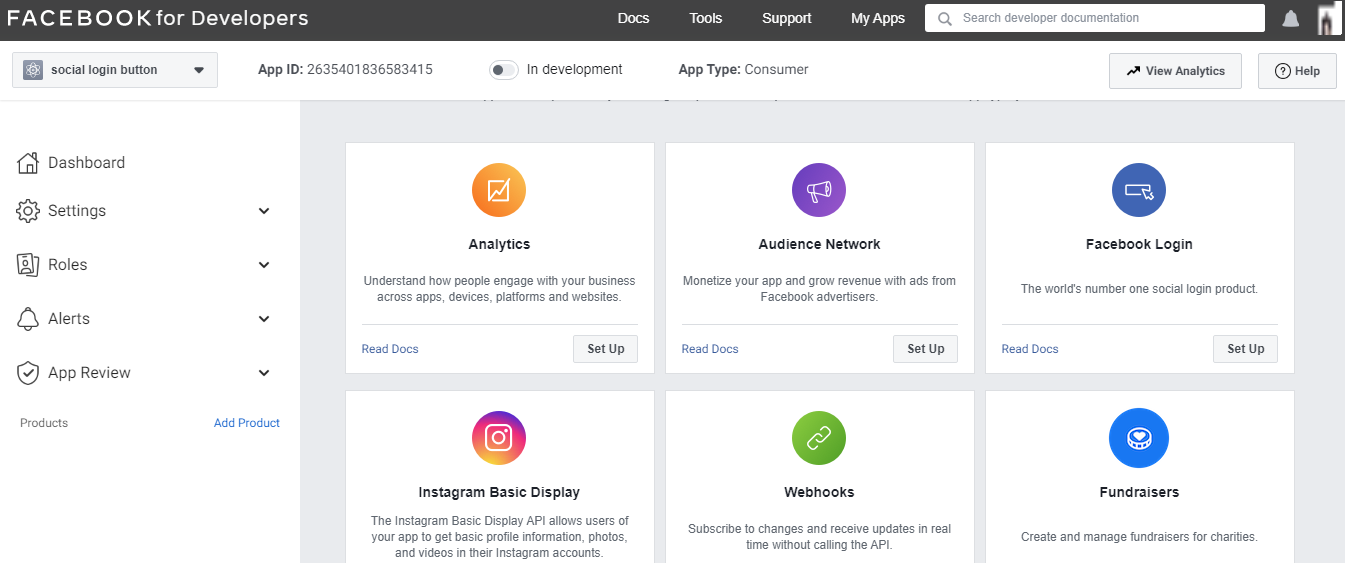
8. Dans la liste des plates-formes, sélectionnez Web .
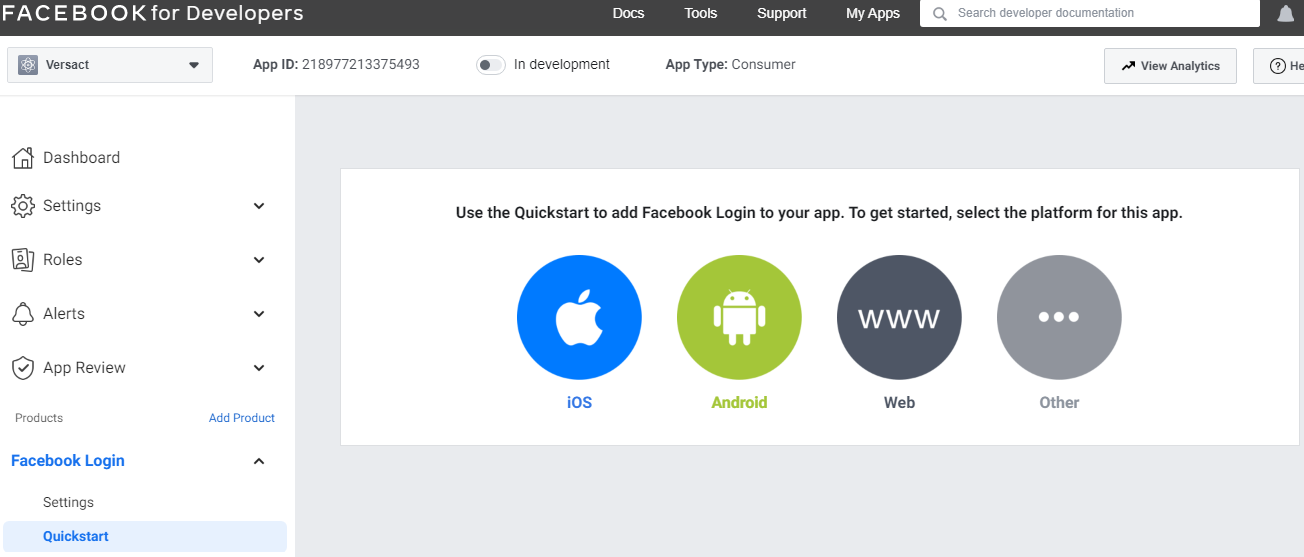
9. Entrez l'URL de votre site Web dans la section Web .
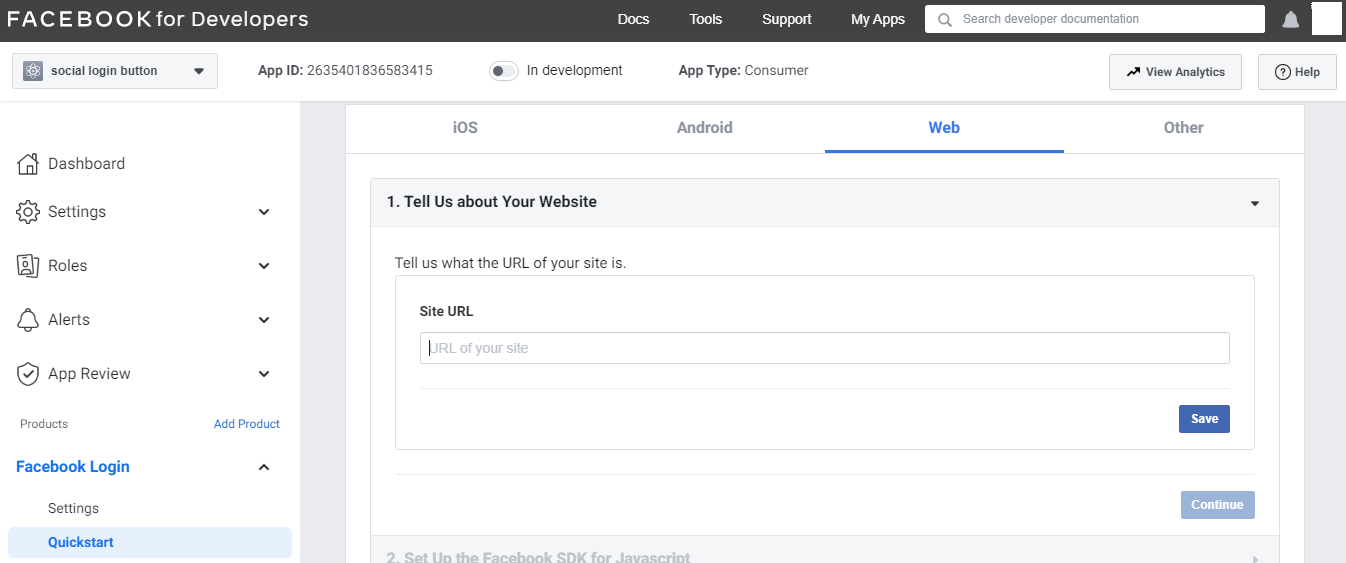
10. Accédez à Paramètres > De base sur le côté gauche.
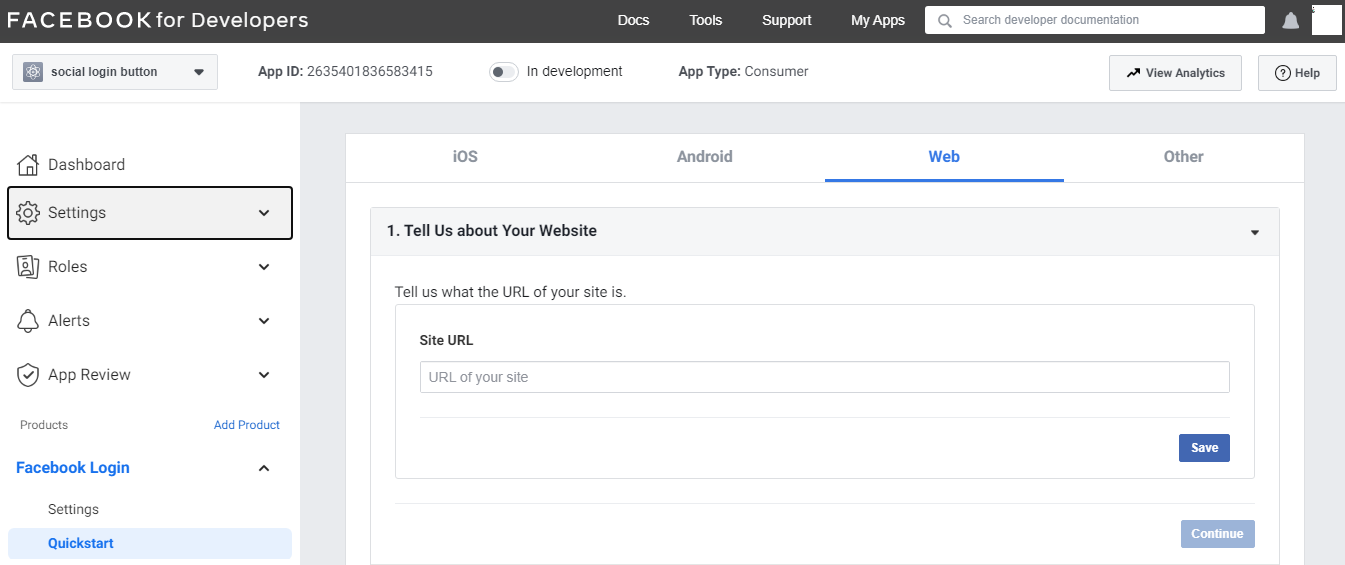
Ici, vous pouvez voir les détails de l' ID de l' application et du secret de l'application . Copiez et collez-les dans les paramètres de l'application sur votre tableau de bord WordPress.
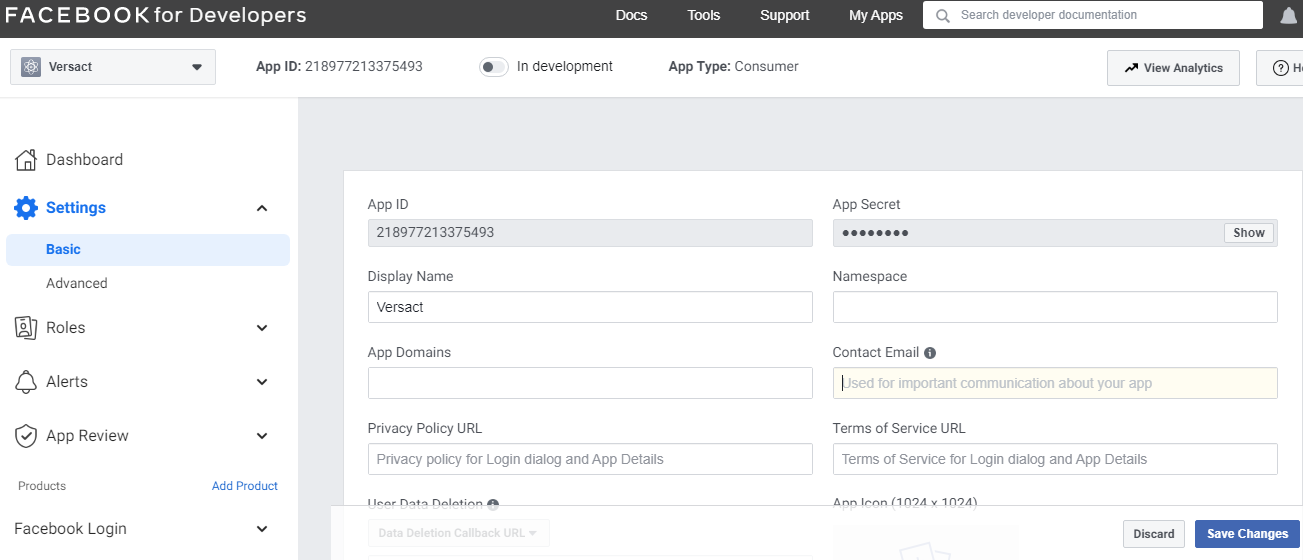
C'est tout ce qu'il y a à ajouter des connexions sociales à votre site WordPress.
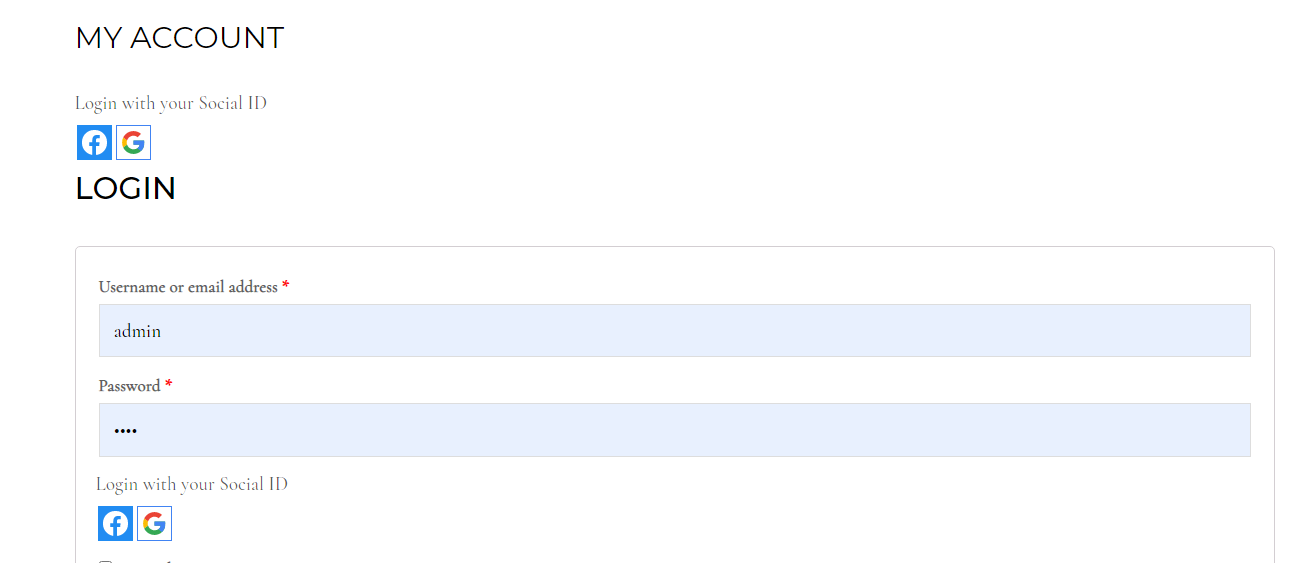
Ajoutez des connexions sociales sur votre site Web pour augmenter l'engagement
Personne ne peut nier le désir des utilisateurs d'un processus de connexion et d'enregistrement rapide et facile. Il serait idéal de leur permettre de se connecter sans se souvenir d'une autre combinaison de nom d'utilisateur et de mot de passe. La connexion avec les informations des réseaux sociaux est le moyen le plus simple d'y parvenir.
Le public de votre site Web sera plus susceptible d'interagir et de s'engager avec votre site si vous fournissez la fonctionnalité de connexion sociale WordPress. Par conséquent, plus de personnes vont s'inscrire et s'inscrire. Ainsi, l'ajout d'une connexion sociale à WordPress est un moyen facile d'augmenter votre trafic.
En plus d'ajouter des connexions sociales, vous pouvez essayer des plugins de chatbot pour booster votre communication sur votre site WordPress.
